Radio Button
Was ist ein Radio Button und wofür wird er verwendet?
Der Radio Button wird verwendet, wenn nur eine von mehreren möglichen Antwortoptionen ausgewählt werden soll.
Sie können jedoch der letzten Option ein Textfeld hinzufügen, wenn Sie möchten, dass der Befragte dies näher erläutert. Hinweis: Das Zeichenlimit für das Textfeld / den Textbereich beträgt 32.000 Zeichen. Dies wird als Grenze festgelegt, weil es die maximale Anzahl von Zeichen ist, die in eine Excel-Zelle passen und somit gewährleistet, dass ein Export möglich ist.
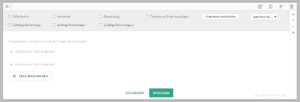
Wie passe ich meinen Radio Button an?
Wie Sie sehen, haben Sie oben in der Dialogbox eine Auswahl von Optionen für Ihren Radio Button. Sehen wir uns kurz an, was diese Optionen bewirken und was die Grundlagen sind.
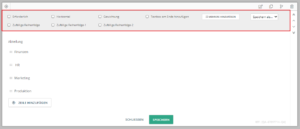
Fügen Sie zunächst die Frage selbst und einige Antwortalternativen hinzu. Doppelklicken Sie auf die oberste Zeile, um die Frage hinzuzufügen, und fügen Sie dann Ihre Antwortalternativen hinzu. Springen Sie mit der Tap-Taste auf Ihrer Tastatur zwischen den Optionen.
Verwenden Sie die Taste „Zeile hinzufügen“, um weitere Optionen hinzuzufügen. Diese müssen beim Hinzufügen nicht in der richtigen Reihenfolge sein, Sie können sie später nach Belieben verschieben. Greifen Sie das gepunktete Quadrat auf der linken Seite der Alternative und lassen Sie es dort fallen, wo Sie es wünschen.
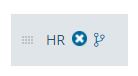
Das scharfe Auge wird auch die Option zum Entfernen sowie das Symbol für Logik neben jeder Antwortalternative bemerken. Lesen Sie hier mehr über Logik.
Hinweis: Wir raten davon ab, Antwortmöglichkeiten zu löschen nachdem die Umfrage bereits aktiviert und erste Antworten gesammelt wurden, da Sie Daten verlieren können.
Erforderlich wird verwendet, wenn der Antwortmechanismus obligatorisch sein soll. Dies bedeutet, dass der Befragte die Frage beantworten muss, um die Umfrage fortzusetzen. Wenn der Befragte versucht, fortzufahren, ohne diese Frage zu beantworten, wird diesem ein Hinweis angezeigt, dass er die Frage beantworten muss, um fortzufahren.
Horizontal wird verwendet, wenn die Antwortoptionen in der Umfrage horizontal dargestellt werden sollen.
Klicken Sie auf Gewichtung, wenn Sie die Antwortoptionen mit Gewichten versehen möchten. Durch die Gewichtung erhalten Sie verschiedene Referenzwerte, wie etwa den Mittelwert, in Ihrem Bericht. Die einzelnen Gewichte selbst werden im Bearbeitungsmodus für die Antwortoptionen bestimmt. Geben Sie den gewünschten Wert in das kleine Kästchen ein, das nach jeder Antwortoption angezeigt wird. Wenn diese Box leer bleibt, wird diese Antwortoption nicht in die Berechnung von Mittelwert und Standardabweichung im Bericht einbezogen. Indem Sie einen Antwortoptionswert 0 zuweisen, wird die Option zwar berücksichtigt, aber dann kleiner als 1 gewichtet. Gewichtungen können vor, während und nach der Durchführung der Umfrage hinzugefügt werden. Sie werden den Ergebnissen sofort beigefügt.
Die Textbox am Ende hinzufügen Option wird verwendet, wenn Sie ein Textfeld hinzufügen möchten, das mit der letzten Antwortoption verknüpft ist. Die häufigste Anwendung hierfür ist, dass der Befragte etwas anderes als die vorgegebenen Antworten schreibt (z. B. Andere:). Hinweis: Das Zeichenlimit für Textbox/-feld ist 32.000 Zeichen. Das Limit besteht, da dieses die maximale Anzahl an Zeichen ist, die in eine Excel Zelle passen und somit den Export gewährleisten.
Mehrere hinzufügen kann verwendet werden, wenn Sie sehr viele Antwortoptionen haben. Klicken Sie auf diese Option und fügen Sie alle Antwortoptionen in ein und dasselbe Feld ein, wobei die einzelnen Optionen durch einen Zeilenumbruch getrennt sein müssen. Auf diese Weise vermeiden Sie, dass Sie für jede Zeile Antwortoptionen manuell eingeben müssen.
Mit der Speichern als Funktion können Sie die Radio Buttons zu Checkboxes oder einem Dropdown-Menü umwandeln. Dies bietet sich an, wenn Sie eine Frage mit dem falschen Fragentyp erstellt haben und diese schnell und einfach ändern möchten. Hinweis: Wir raten Ihnen davon ab, die Funktion zu verwenden, nachdem die Umfrage aktiviert wurde und Sie begonnen haben, Antworten zu erhalten. Dies kann dazu führen, dass Sie Antwortdaten verlieren oder Datenverschiebungen in Ihrem Bericht verursachen.
Zufällige Reihenfolge wird verwendet, wenn die Antwortoptionen in zufälliger Reihenfolge angezeigt werden sollen.
Zufällige Reihenfolge -1 wird verwendet, wenn alle Antwortoptionen, bis auf die Letzte, in zufälliger Reihenfolge angezeigt werden sollen.
Zufällige Reihenfolge -2 wird verwendet, wenn alle Antwortoptionen, bis auf die letzten Beiden, in zufälliger Reihenfolge angezeigt werden sollen.
Wenn Sie mit Ihren Einstellungen zufrieden sind, klicken Sie auf Speichern und sehen Sie sich eine Vorschau Ihrer Seite an, indem Sie auf das Auge oben rechts auf Ihrer aktuellen Seite klicken, um zu überprüfen, ob alles so ist, wie Sie es sich gewünscht haben.
Wie sieht der Radio Button für den Umfrageteilnehmer aus?
Standard Ansicht:
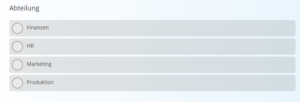
Wenn Sie die Optionen gewählt haben, dass es horizontal angezeigt werden soll, sieht es so aus:
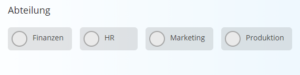
Bitte geben Sie mehr Informationen, damit wir den Artikel verbessern können